Så här lägger du till en rubrik eller sidfot i ett orddokument

Sidor och sidfotar är användbara för att lägga till saker som sidnummer, datum, filnamn och ansvarsfriskrivning till dokument. Med Word kan du lägga till rubriker och sidfot med inbyggda färdiga layouter eller lägga till egna anpassade rubriker och sidfot.
OBS! Vi använde Word 2013 för att illustrera denna funktion.
För att lägga till en rubrik eller sidfot, Klicka på fliken "Infoga".
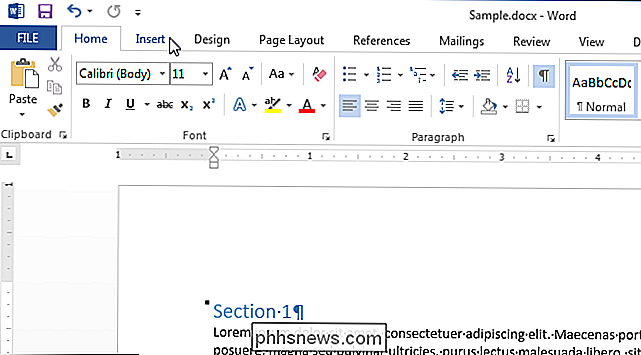
För det här exemplet börjar vi med att lägga till en rubrik, så klicka på "Header" i avsnittet "Header & Footer" på "Insert".
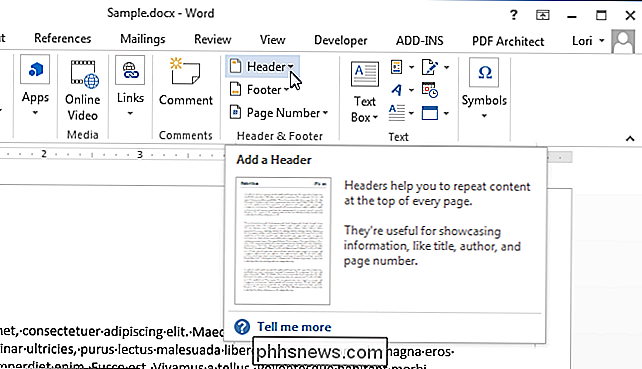
En lista av inbyggda rubriklayouter visas på rullgardinsmenyn. Bläddra ner för ytterligare layouter och välj en färdig rubriklayout från listan.
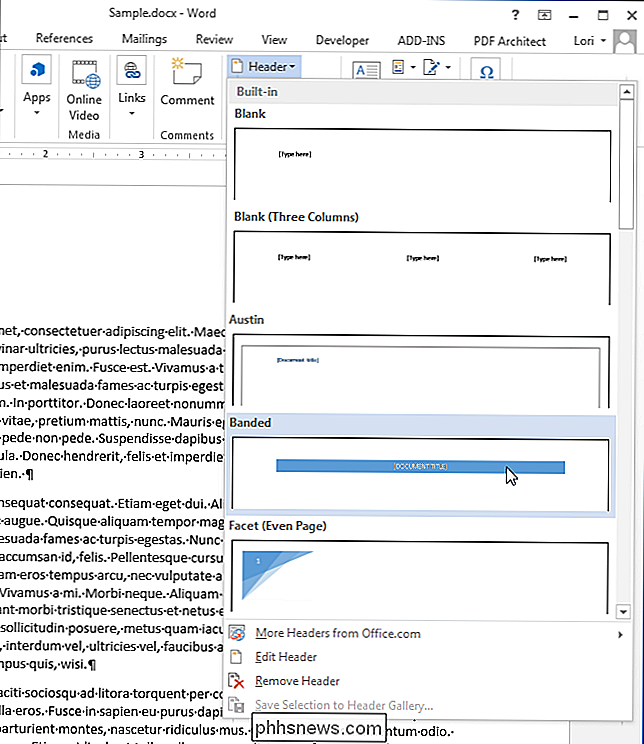
Den fördefinierade layouten läggs in i rubriken, som är markerad med en streckad linje och en rubrik "Header".
Mest redo -made rubriker innehåller lite platstext. I den färdiga rubriken vi valde, sattes dokumenttiteln från de avancerade egenskaperna in i vår rubrik. Du kan behålla platshållarens text eller ersätta den med din egen text.
Observera att texten i huvuddelen av ditt dokument är gråtonad. Du kan inte redigera texten i dokumentets kropp medan du redigerar sidhuvudet eller sidfoten. När vi är redo att redigera rubriken och sidfoten visar vi dig hur du går tillbaka till redigeringen av ditt dokument.
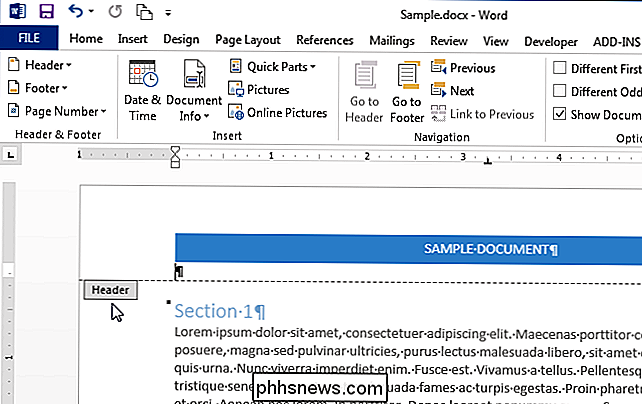
Observera också att en extra flik visas när du redigerar ditt huvud. En flik "Design" läggs till i den högra änden av flikfliken med ett rubrik av "Header & Footer Tools" ovanför fliken.
OBS! Du kanske inte kan se hela "Header & Footer Tools" rubriken ovanför fliken "Design", beroende på den aktuella bredden på Word-fönstret.
När du väl har ställt in din rubrik, kan du enkelt hoppa till sidfoten för att ställa in den. För att göra detta klickar du på "Gå till sidfot" i avsnittet "Navigering" på fliken "Design" under "Verktyg för sidhuvud och sidfot."
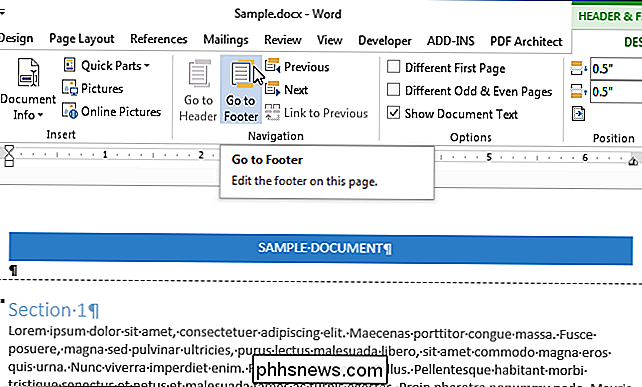
Du kan infoga objekt som sidnummer i sidfoten med sidnumret "-knappen i avsnittet" Header & Footer "på fliken" Design "under rubriken" Header & Footer Tools ". Om du vill infoga en färdig eller inbyggd sidfot, använd "Footer" -knappen ovanför knappen "Sidnummer" för att komma åt en lista med fördefinierade sidfotlayouter, som liknar listan som är tillgänglig för rubriken.
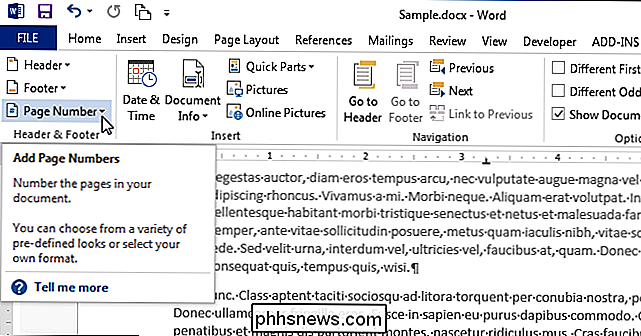
När du är klar med att konfigurera sidhuvud och sidfot kan du gå tillbaka till redigeringen av dokumentet genom att klicka på knappen "Stäng huvud och sidfot" i avsnittet "Stäng" i fliken sidhuvud och sidfot "Design". Du kan också dubbelklicka på den gråtonade texten i huvuddelen av dokumentet för att återgå till redigering av det.
OBS! Om du använder knappen "Stäng huvud och fot", returneras du till var du slog av. Om du dubbelklickar på texttexten på ditt dokument för att återgå till att redigera det, returneras du till början av ditt dokument.
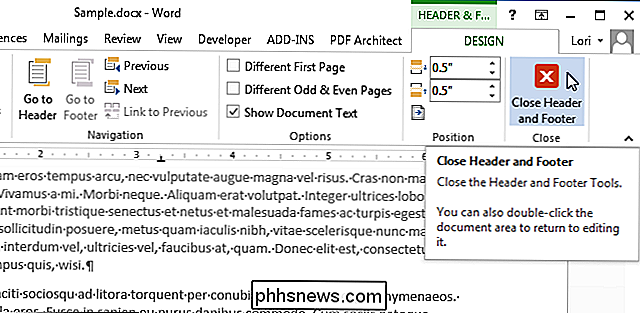
Om du vill infoga en tom rubrik så kan du lägga till din egen text eller bilder till det utan att behöva ta bort platshållarteksten, klicka på "Header" -knappen i avsnittet "Header & Footer" på fliken "Insert" och välj "Edit Header" från rullgardinsmenyn.
OBS! Du kan göra samma sak för fotfoten med knappen "Footer".
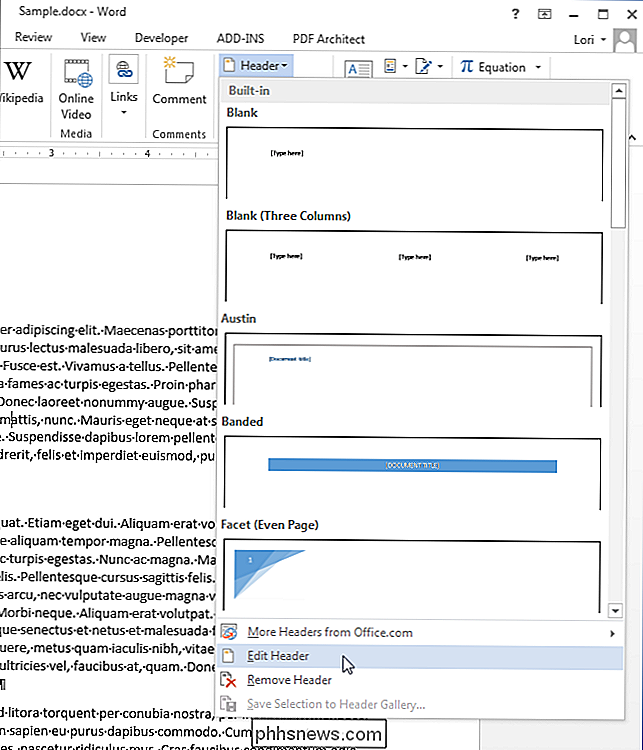
Nu kan du lägga till din egen text och / eller bilder i din rubrik.
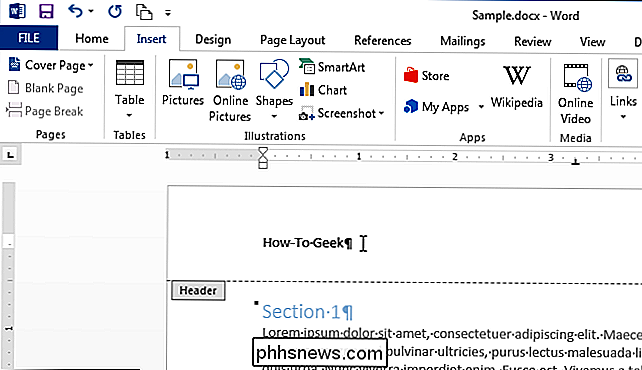
Formatera texten eller bilderna du vill, till exempel centrera linjen eller gör texten djärv och tillämpar en större typsnitt.
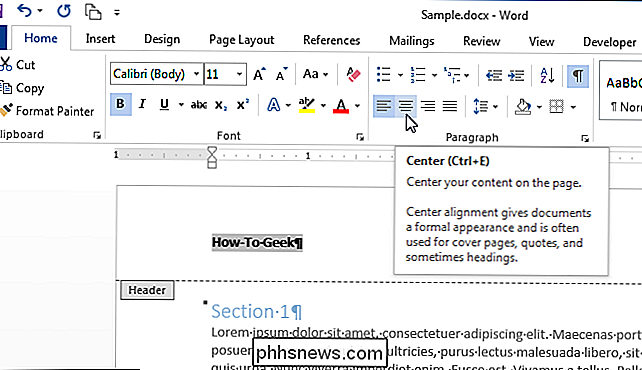
Vi gjorde texten i vår rubrik större än texten i dokumentets kropp, fet och vi lade till en rad under stycket. Återigen klickar du på knappen "Stäng huvud och sidfot" i avsnittet "Stäng" i fliken sidhuvud och sidfot "Design" för att gå tillbaka till redigering av dokumentet eller dubbelklicka på den gråtonade texten i ditt dokument.
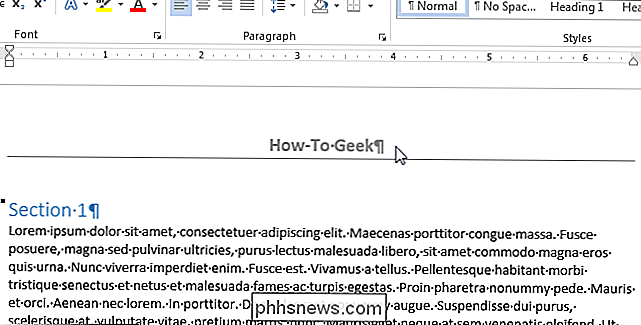
Rubriker och sidfot kan vara olika för udda och jämn sidor. Om du vill skapa olika rubriker och sidfot för udda och jämnt nummererade sidor klickar du på kryssrutan "Olika ojämna och jämna sidor" i avsnittet "Alternativ" på fliken "Design" under rubriken "Rubrik och rubrikverktyg" så det finns en check markera i rutan. Rubriken "Header" under streckad linje i rubrikrubriken blir antingen "Odd Page Header" eller "Even Page Header", beroende på vilken sida du är närvarande i ditt dokument. Använd knapparna "Föregående" och "Nästa" i avsnittet "Navigering" på fliken "Design" för att hoppa mellan de udda och jämnaste rubrikerna eller sidfotarna.
OBS! Alternativet "Olika ojämna och jämna sidor" är en inställning på dokumentnivå. Du kan bara tillämpa det på hela dokumentet. Så om du aktiverar alternativet och din rubrik och / eller sidfot i en eller flera sektioner är desamma på både udda och jämna sidor måste du infoga samma text två gånger för varje avsnitt
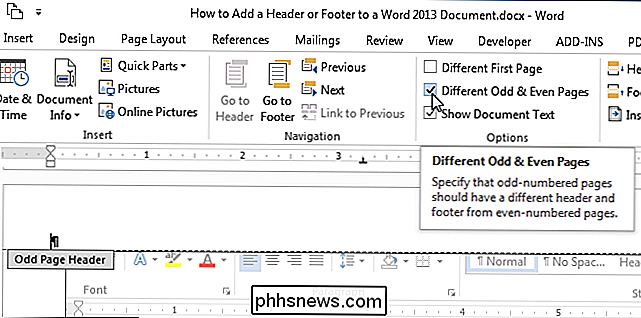
När du sätter in sidnummer in i rubriken eller sidfoten, kan du släppa sidnumret från första sidan av ditt dokument och starta en ny sektion med ett udda sidnummer. Du kan även skapa flera rubriker och sidfot i ett enda dokument.

Hur man avinstallerar tillägg i Chrome, Firefox och andra webbläsare
De flesta moderna webbläsare stöder tillägg, vilket lägger till ytterligare funktioner i din webbläsare. Men de färre tillägg du har installerat, desto snabbare är din webbläsare. Så här avinstallerar eller inaktiverar du tillägg som du inte använder. Program, som ditt antivirusprogram, kan ofta installera egna webbläsartillägg utan ditt tillstånd, så det här är användbart för att avinstallera dem också.

Så här stannar du musen från att du vaknar din Windows-dator
Om en liten bump till ditt skrivbord räcker för att vakna din sovande dator, är det troligt att musen gör vaken. Så här förhindrar du att det händer. RELATERAT: Hur man hindrar datorn från att vakna oavsiktligt. Som standard är det att du flyttar musen till en av anledningarna till att din dator vaknar i viloläge.



